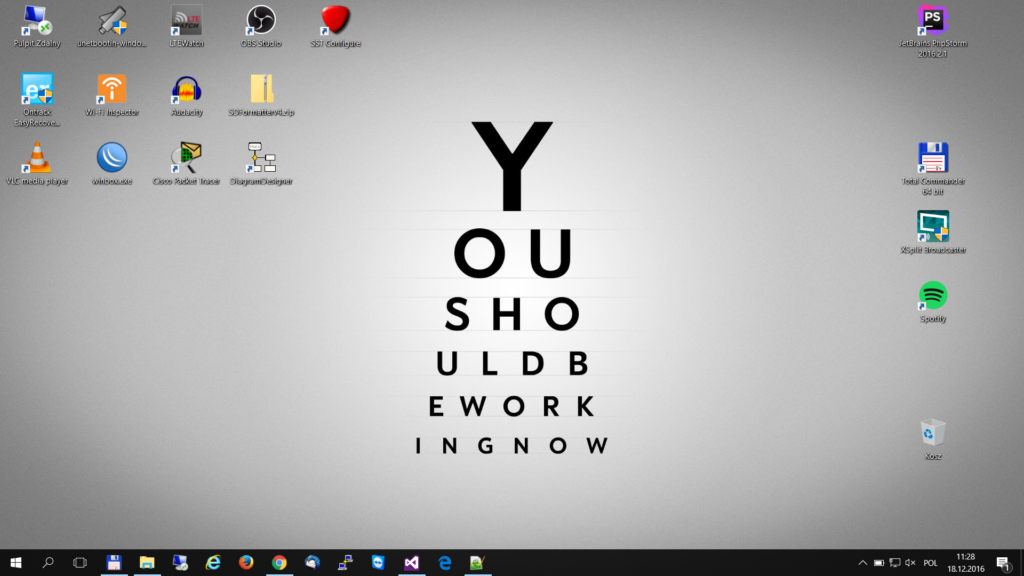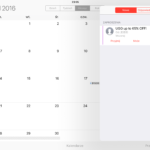Windows 10 bez Internetu
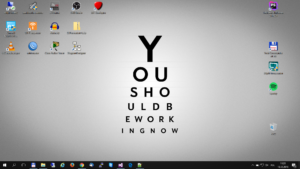
Brak Internetu po ostatnich aktualizacjach Windowsa 10? Nie jesteś jedyny, któremu to się przydarzyło. Problem dotyczy zarówno połączeń kablowych jaki i bezprzewodowych. Karta sieciowa nie chce pobrać adresu IP z DHCP, ewentualnie nie pobiera adresu serwera DNS, czyli mamy żółty wykrzyknik na połączeniu lokalny/bezprzewodowym. Wszelki próby ustawienia adresacji w sposób ręczny niestety także nie pomagają.
Co dalej? Jak żyć?
Microsoft opublikował dość obszerny artykuł jak naprawić opisywany wyżej problem. Jednak nie musicie wykonywać wszystkich czynność. Przedstawię wam klika komend, które powinny naprawić wasz problem w dość szybki sposób, bez restartowania komputera.
Krok 1
Naciskamy w prawy dolnym rogu na znaczek Windows’a i wpisujemy „cmd”. Powinno nam się ukazać Wiersz Poleceń
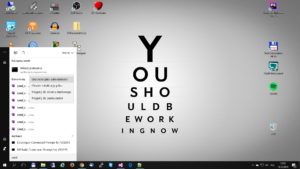
klikamy prawym myszy i wybieramy Uruchom jako administrator.
Krok
W naszym wierszu poleceń musimy wpisać kilka komend. Najlepiej w tej kolejności, którą podaje poniżej:
[sourcecode language=”plain”]netsh winsock reset i naciśnij Enter
netsh int ip reset</code> i naciśnij Enter
ipconfig /release</code> i naciśnij Enter
ipconfig /renew</code> i naciśnij Enter
ipconfig /flushdns</code> i naciśnij Enter[/sourcecode]
Podsumowanie
W moim przypadku, po zastosowaniu tych kilku komendy karta sieciowe pobrała adres IP z DHCP i Internet zaczął działać. Pomimo tego, iż w konsoli mamy informację o ponownym uruchomieniu komputera, to nie musimy tego robić. Jeżeli zarządzamy większą ilością komputerów można dość łatwo napisać skrypt w .bat, który sam ułatwi zadanie.
[php]echo off
echo "Naprawianie polaczenia Internetowego"
echo "Nacisnij dowolny klawisz"
pause
netsh winsock reset
netsh int ip reset
ipconfig /release
ipconfig /renew
ipconfig /flushdns[/php]
Materiał Video
Zapraszam do obejrzenia materiału video.